- Conversia fișierelor MKV este importantă în zilele noastre pentru a permite un format mai versatil pentru fișierele dvs.
- Acest lucru se poate face cu ajutorul unor programe specifice și astăzi enumerăm câteva dintre cele mai bune instrumente pentru ao face.
- Pentru materiale mai utile despre același subiect, consultați Pagină separată MKV.
- De asemenea, în Hub video, veți găsi o mulțime de ghiduri și recomandări care ar putea fi utile.

Dacă vă confruntați cu redarea unui fișier video pe computerul dvs., încercați acest instrument care va fi ușor convertiți-l într-un format compatibil cu playerul dvs.. Veți putea să-l urmăriți și să-l ascultați în doar câteva clicuri. Iată ce poate face acest convertor:
- Convertiți orice fișier video în orice alt format video popular
- Este perfect pentru o gamă largă de dispozitive și rețele sociale
- Extrageți sunetul din videoclipuri într-un format audio popular
Convertiți cu ușurință orice videoclip
în doar câteva clicuri
Era noastră video digitală este plină de diverse formate video și, deoarece dezvoltarea de noi formate video a devenit scopul unor furnizori de software și hardware, lista formatelor video nu va înceta să crească.
Conversia videoclipurilor nu este o sarcină la fel de complexă ca și editarea videoclipurilor, dar majoritatea oamenilor fac greșeala de a vedea conversia video ca o acțiune complicată sau costisitoare care necesită software SF. Dar nu este cazul, deoarece puteți converti chiar și videoclipuri gratuit.
Există o mulțime de motive pentru care aveți nevoie de un convertor video și vom reveni la această discuție la sfârșitul acestui articol.
Ce ar trebui să știu despre formatele video?
Trebuie să știți că aveți nevoie de o carte groasă plină de termeni științifici pentru a ști ce înseamnă fiecare format video și pentru a înțelege detaliile referitoare la modul în care sunt create formatele video. Pe de altă parte, pentru a efectua o conversie video, nu trebuie să fii un om de știință pentru rachete, așa că unele cunoștințe de bază vor fi suficiente.
Majoritatea fișierelor video au cel puțin două tipuri - codecul și containerul.
Formatul containerului este un format de fișier pentru computer care poate conține tot felul de date care sunt comprimate într-un mod de codecuri standardizate. Containerul descrie structura fișierului (unde sunt stocate piesele, cum sunt intercalate, ce codecuri sunt folosite de care piese și așa mai departe).
Codecul (scurt de la compresor / decompresor) vă va permite să stocați fotografiile digitale, muzica și filmele în formă de fișiere comprimate și ușor de gestionat pe care le veți putea deschide sau decomprima pentru a le livra originalul conţinut. Cele mai populare codecuri video includ DivX, XviD, 3ivx, MPEG (MPEG-1,2,3,4), ReadVideo.
Un videoclip este alcătuit din diferite cadre (instantanee), iar rata de cadre este numărul de imagini statice pe unitate de timp a videoclipului sau FPS. Filmele filmate pe filme fac acest lucru la 24 FPS. Rezoluția fișierelor audio și video se măsoară în kilobyți pe secundă (kbps) și aceasta se numește bitrate. Cu cât rata de biți este mai mare, cu atât este mai bună calitatea videoclipului.
Raportul de aspect vizează dimensiunile ecranelor video și elementele imaginii video.
Un videoclip este alcătuit din imagini statice care sunt fulgerate în fața ochilor noștri în succesiune rapidă și când spunem rezoluția imaginii ne referim la elementele, pixelii care cuprind aceste imagini. În teorie, conversia video nu va îmbunătăți calitatea videoclipului și, prin urmare, nu ar trebui să vă așteptați la o calitate mai bună decât cea a videoclipului sursă.
Alegerea unui convertor video bun
Un convertor video de înaltă calitate este crucial pentru a putea finaliza cu succes conversia video. Există o mulțime de aplicații de conversie video disponibile, dar software-ul de conversie video excelent vă poate face să arătați ca un profesionist video cu eforturi minime.
De obicei, instrumentele de conversie video prezintă profiluri optimizate prestabilite, iar aceste profiluri preîncărcate vor acoperi majoritatea cerințelor. Veți putea personaliza rata de biți, rata de cadre, dimensiunea videoclipului, raportul de aspect și multe altele, pentru a face ca videoclipul dvs. final să arate perfect.
Având în vedere faptul că majoritatea instrumentelor de conversie video sunt programe de probă, le veți putea încerca înainte de a decide să obțineți ceva. Iată elementele pe care ar trebui să le căutați atunci când achiziționați un software de conversie video:
- Fișiere de intrare - instrumentul ar trebui să accepte o mare varietate de fișiere de intrare, în special formatele video sursă.
- Fișiere de ieșire - poate fi necesar să ieșiți în câteva formate de fișiere, dar numărul și lățimea fișierelor de ieșire vor determina puterea performanței generale a instrumentului.
- Caracteristici cheie - caracteristicile instrumentului ar trebui să includă posibilitatea de a regla mai multe opțiuni (codecuri, dimensiuni video, rate de cadre, rate de biți) pentru a asigura cea mai înaltă calitate posibilă. Chiar dacă ați putea crede că unele dintre funcții ar putea fi doar pentru utilizatorii avansați, veți afla că sunt esențiale și pentru succesul dvs.
- Ușor de utilizat - interfața instrumentului ar trebui să fie una ușoară și intuitivă și să nu fie amenințătoare pentru noul utilizator; sarcinile de conversie video implică de obicei doar câteva clicuri.
Acestea fiind spuse, iată lista noastră de instrumente de conversie de top.
Care sunt cel mai bun instrument de conversie video MKV?
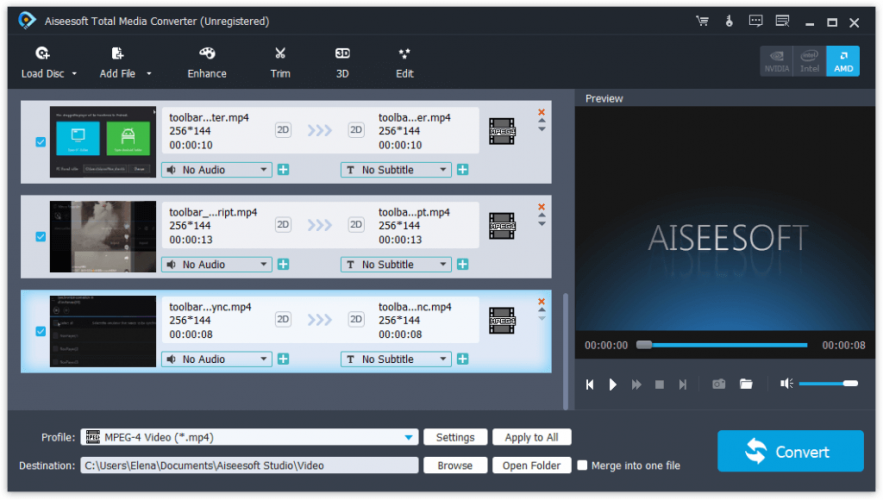
Aiseesoft Total Media Converter poate converti cu ușurință între diferite formate video, cum ar fi: MP4, H.264 / MP4 AVC, H.265 / HEVC, MTS, MXF, MOV, AVI, DivX, WMV, MKV, FLV, WTV, VOB precum și video 4K, HD și 3D formate.
Poate fi un software de conversie video care convertește oricare dintre videoclipurile dvs. în MP4, MP3, WMV, MOV etc. pentru redare pe televizor sau dispozitiv mobil.
Pe lângă potențialul său enorm de conversie, acest instrument este foarte ușor de utilizat. Interfața este foarte intuitivă și deblochează cele mai necesare / interesante / puternice caracteristici foarte ușoare.
Convertorul oferă, de asemenea, utilizatorilor câteva opțiuni personalizabile, cum ar fi funcțiile de îmbunătățire a videoclipurilor și preferințele de conversie audio. În plus, daputeți adăuga orice filigran de text / imagine la videoclip, dacă este necesar.
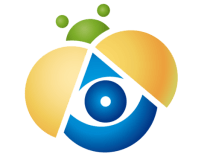
Aiseesoft Total Media Converter
Utilizați Aiseesoft pentru a converti orice fișier video / audio în toate formatele video și audio populare.
Vizitati site-ul
iSkysoft Video Converter
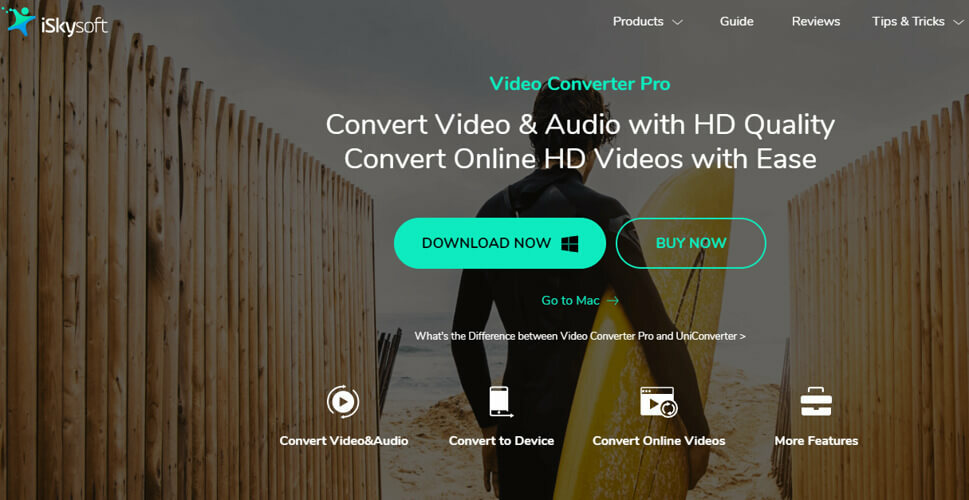
iSkysoft Video Converter este un instrument de conversie foarte puternic și convenabil, care oferă viteze mari de conversie și o calitate uimitoare a ieșirii.
Fișierele MP4 convertite pot fi utilizate pe iPod, TV, iPhone, telefon mobil, telefon Android și mai multe dispozitive portabile.
Instrumentul vă poate converti MKV în format video MP4 sau orice alt format video și, desigur, invers.
Veți putea personaliza și edita videoclipuri înainte de conversie și puteți încărca și videoclipurile finale pe site-uri precum Facebook, YouTube și Vimeo.
De asemenea, puteți descărca videoclipuri de pe mai mult de o mie de site-uri web populare, iar instrumentul este compatibil cu cele mai recente sisteme de operare, inclusiv singurul Windows 10.
⇒ Descărcați iSkysoft Video Converter
Orice convertor video
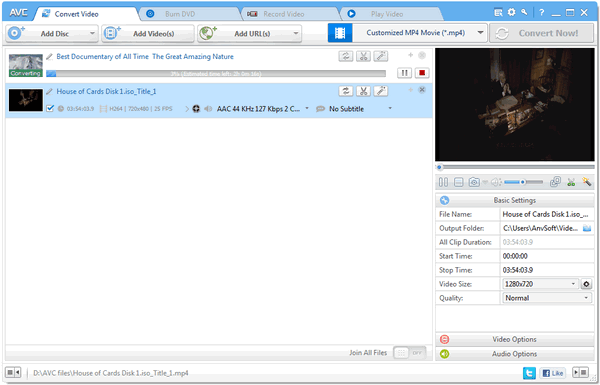
Acesta este un set de instrumente de descărcare și conversie excelent, care este atât de ușor de înțeles și de utilizat, încât este greu de crezut că este gratuit.
Îl puteți folosi pentru a extrage fișiere de pe discuri, pentru a descărca videoclipuri de pe Facebook, YouTube, Vimeo, Dailymotion și multe altele. Veți putea să aplicați efecte și filtre și apoi să le salvați sau să le inscripționați pe DVD în orice format doriți.
Videoclipul poate fi descărcat și convertit în loturi, iar conversiile simple pot fi finalizate cu succes cu doar o grămadă de clicuri.
Instrumentul este gratuit, dar când rulați programul de instalare, veți vedea că vi se va oferi un program de securitate, iar programul vă va sugera să schimbați motorul de căutare implicit în Yahoo. În cazul în care doriți să evitați acest lucru, selectați Faceți clic aici pentru a personaliza instalarea și apoi debifați caseta.
Versiunea premium a acestui instrument va include mai multe caracteristici, cum ar fi posibilitatea de a elimina protecția DRM și de a înregistra streaming video, dar și versiunea gratuită este fantastică.
⇒ Descărcați Any Video Converter
Convertor video Freemake
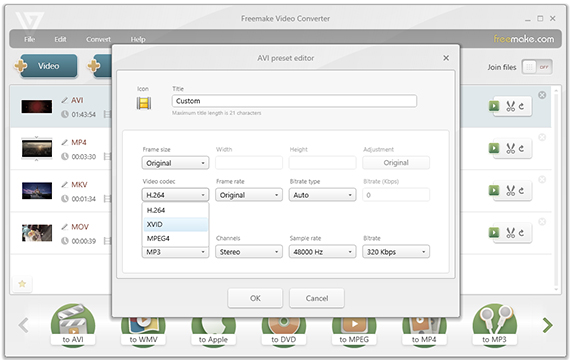
Freemake a produs instrumente puternice dar foarte ușor de utilizat și le-a pus la dispoziție gratuit, iar Convertorul video Freemake nu face excepție.
Acest instrument nu numai că poate converti fișiere de pe hard disk-ul dvs. în aproape orice format existent, dar poate fi folosit și pentru a descărca și a converti videoclipuri online de pe YouTube, de exemplu.
Software-ul oferă instrumente de editare ușoare pentru a tăia imagini nedorite și aveți, de asemenea, posibilitatea de a adăuga subtitrări, de a converti pe și de pe DVD. Instrumentul acoperă toate nevoile dvs. zilnice de conversie și oferă mult mai mult.
Pe de altă parte, ar trebui să fiți conștient de faptul că versiunea gratuită a software-ului va adăuga un ecran de primăvară de marcă la începutul videoclipului dvs. Nu este o problemă atât de mare, deoarece stropirea nu este obstructivă și videoclipul principal nu va fi filigranat.
Dacă poți trăi cu asta, atunci Convertorul video Freemake ar putea deveni cel mai bun prieten al tău, așa că încearcă și vezi cum funcționează pentru tine.
⇒ Descărcați Freemake Video Converter
Frână de mână
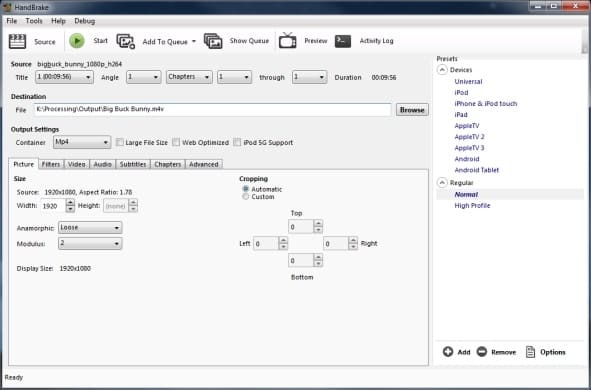
Acesta este un convertor puternic, care este bine cunoscut de utilizatorii de Mac și mai puțin popular printre utilizatorii de Windows, dar acest lucru nu înseamnă că ar trebui să-l treceți cu vederea.
Aceasta este o alegere excelentă pentru oricine lucrează pe mai multe platforme și, de asemenea, pentru oricine este dedicat Windows.
Instrumentul are o mulțime de caracteristici care vor permite un control fin al conversiei video și includ decupare foarte precisă, ajustare a ratei cadrelor, filtrare avansată și multe altele.
Veți găsi, de asemenea, câteva presetări pentru rezultate rapide în cazul în care sunteți interesat de așa ceva.
Principalul motiv pentru care vă va plăcea software-ul este faptul că este gratuit și open-source și îl puteți utiliza pentru a converti videoclipuri din aproape orice format.
⇒ Descărcați Handbrake
MediaCoder

Acest convertor universal are câteva tehnologii de ultimă generație care vor face editarea video uimitoare, deoarece vă permite să controlați întregul proces.
Instrumentul este actualizat o dată pe săptămână și acest lucru înseamnă că veți întâlni tot timpul cele mai recente versiuni.
MediaCoder are tot ce aveți nevoie: extragerea CD-urilor, VCD-urilor, DVD-urilor și a filtrelor, iar filtrele vor ajuta la îmbunătățirea fișierelor convertite. Instrumentul are, de asemenea, parametri de transcodare care vor facilita reglarea și ajustarea parametrilor video.
Pe parcursul întregului proces de conversie, software-ul va face posibilă reducerea dimensiunilor fișierelor mari și, de asemenea, extragerea audio din video, ceea ce este destul de grozav.
⇒ Descărcați MediaCoder
Conversia fișierelor video poate fi un proces dificil, dar este utilă. În plus, instrumentele menționate mai sus vă vor ajuta să faceți treaba perfect.
întrebări frecvente
Dacă căutați un player MKV pentru un dispozitiv care rulează pe Windows 10, avem doar cele mai bune recomandări pentru a viziona videoclipurile preferate.
Este posibil să nu puteți reda fișiere MKV pe computer, deoarece dispozitivului dvs. îi lipsesc anumite codecuri. Am analizat în continuare acest subiect în un articol amplu.
Un instrument bun de conversie nu ar trebui să permită pierderea calității la conversia fișierelor MKV în MP4. Cu toate acestea, verificați caracteristicile instrumentului pe care doriți să îl utilizați.
Trebuie să convertiți fișiere MKV, în special deoarece unele dispozitive mobile, în special modelele mai vechi, nu gestionează toate formatele video și codecurile. Și, de asemenea, pentru că puteți performa editare video de bază în timp ce convertiți videoclipurile.
Partajarea fișierelor MKV pe rețelele sociale este posibilă, dar descărcarea acestora este mai dificilă. Acesta este motivul pentru care este recomandat să convertiți-le în formate mai ușor de citit.
